In OneDesk sono disponibili numerose opzioni che consentono di configurare il software in modo che si comporti nel modo desiderato. Tuttavia, la maggior parte di queste opzioni non sono critiche e devono solo essere modificate lungo il percorso, poiché decidi di voler cambiare il modo in cui funzionano alcune cose. OneDesk è quasi pronto per iniziare a lavorare per te, ma devi eseguire alcune azioni e fornire un po ‘di informazioni per essere completamente configurato. Ecco perché OneDesk viene fornito con una procedura guidata di “configurazione rapida” per farti diventare operativo il più rapidamente possibile. Dovrebbero volerci meno di 5 minuti.
Passaggio 0 – Grazie per esserti registrato.
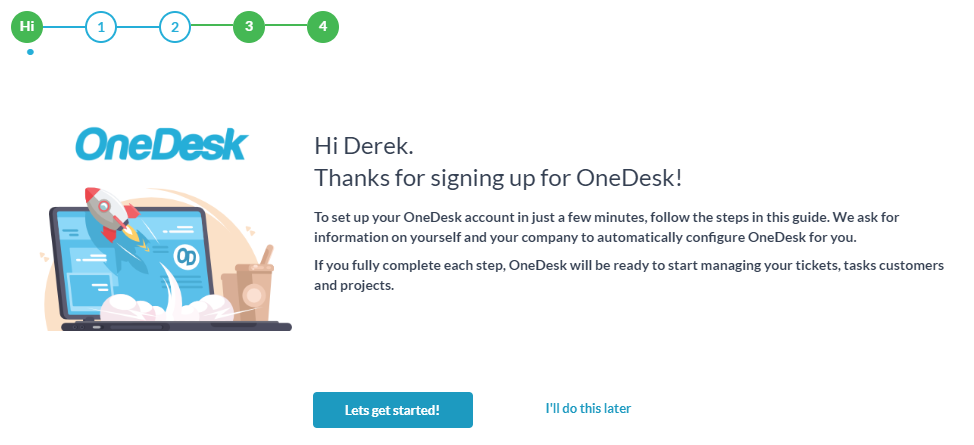
Passaggio 1: parlaci di te.
Quali informazioni è necessario completare:
Quando ti sei registrato, abbiamo già acquisito il tuo nome e indirizzo email. In questo passaggio, puoi correggere eventuali errori di battitura e, soprattutto, aggiungere un’immagine del profilo.
Come viene utilizzato in OneDesk:
Usiamo il tuo nome e il tuo profilo in tutta l’app. Lo vedrai quando ti viene assegnato, quando fai un commento e nell’angolo in alto a destra dello schermo quando effettui il login.
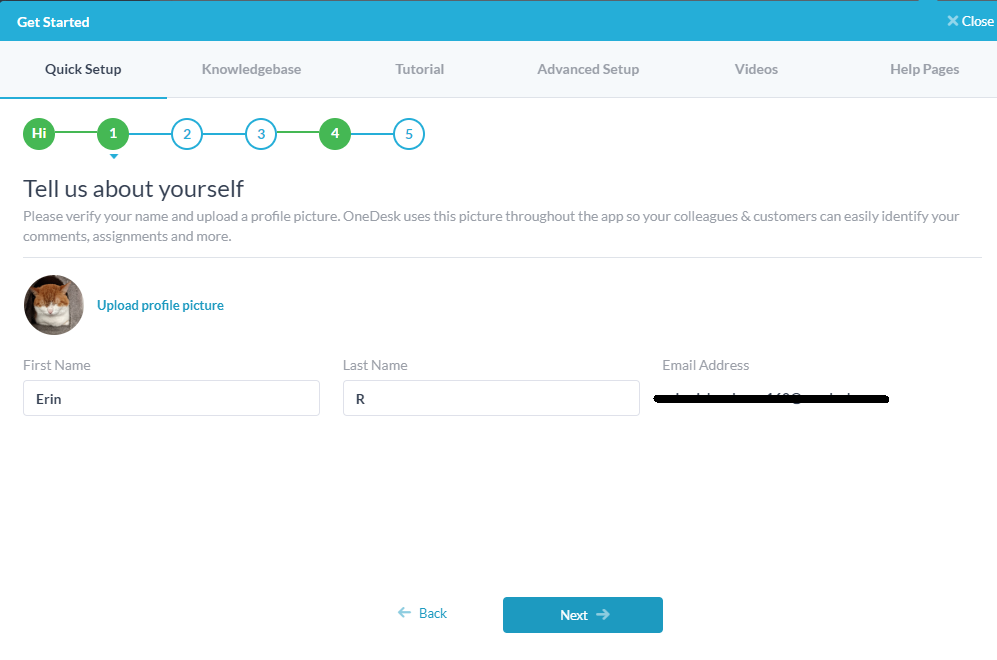
Passaggio 2: parlaci della tua azienda.
Quali informazioni è necessario completare:
Confermiamo il nome della tua azienda e ti chiediamo il tuo “indirizzo e-mail di supporto” (l’indirizzo e-mail a cui i tuoi clienti / utenti finali attualmente inviano richieste di supporto), la firma e-mail e il logo dell’azienda.
Come viene utilizzato in OneDesk:
Il nome e il logo della tua azienda vengono utilizzati per identificare la tua azienda per i tuoi utenti e clienti nelle tue e-mail, portale clienti, app di chat, rapporti e altro. È importante compilare questo campo per fornire la migliore esperienza ai tuoi clienti.
L ‘”Indirizzo e-mail dell’assistenza” è l’indirizzo e-mail da cui attualmente ricevi le richieste di assistenza. Lo usiamo per impostare la configurazione della posta elettronica e per impedire che si verifichino loop di posta elettronica.
La tua firma e-mail viene utilizzata alla fine di ogni e-mail che inviamo per tuo conto. Puoi inserire ciò che desideri qui, ma generalmente contiene le informazioni di contatto della tua azienda.
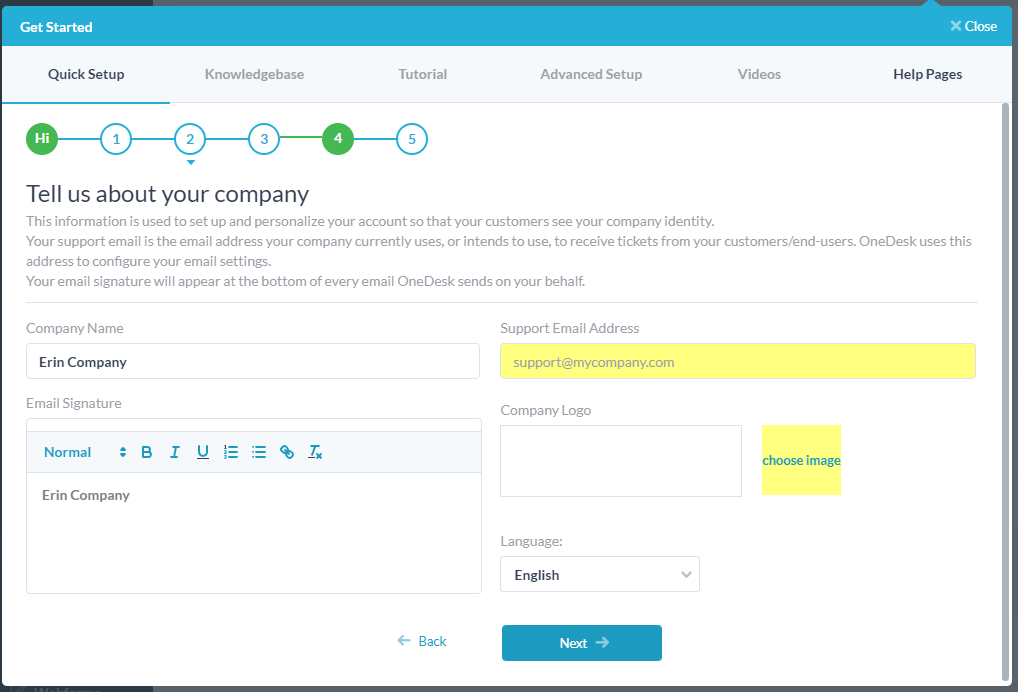
Passaggio 3: collega la tua casella di posta di supporto
Quali informazioni è necessario completare
Collega la tua email di supporto da qui. Se utilizzi O365 o Google/Gmail puoi integrare direttamente la tua email. Se utilizzi un altro provider, puoi utilizzare il metodo di inoltro automatico per creare i ticket. Fare clic su Altro provider per inviare le istruzioni sull’inoltro automatico.
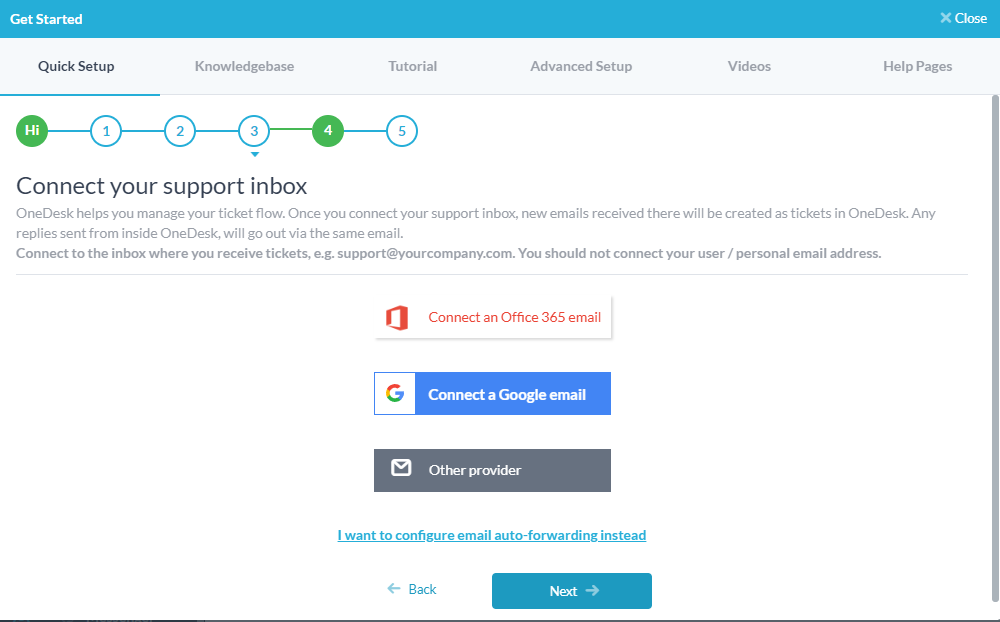
Come viene utilizzato in OneDesk
Le nuove e-mail che ricevi nella tua e-mail di supporto verranno create come ticket nel tuo account OneDesk. Nota: i tuoi clienti inizieranno a ricevere risposte automatiche sui loro ticket.
Passaggio 4: invita la tua squadra
Quali informazioni è necessario completare:
Qui puoi aggiungere il nome, il cognome e gli indirizzi email dei membri del team con cui lavori. Nello specifico, dovresti invitare “agenti”, chiamati anche utenti – le persone che rispondono ai ticket, rispondono ai clienti, ecc. A meno che tu non lavori da solo, vorrai coinvolgere altri per aiutarti a supportare i clienti, collaborare e lavorare insieme su progetti.
Come viene utilizzato in OneDesk:
Quando fai clic su “Invia inviti”, inviamo e-mail ai membri del tuo team con un collegamento per consentire loro di accedere ai propri account OneDesk.
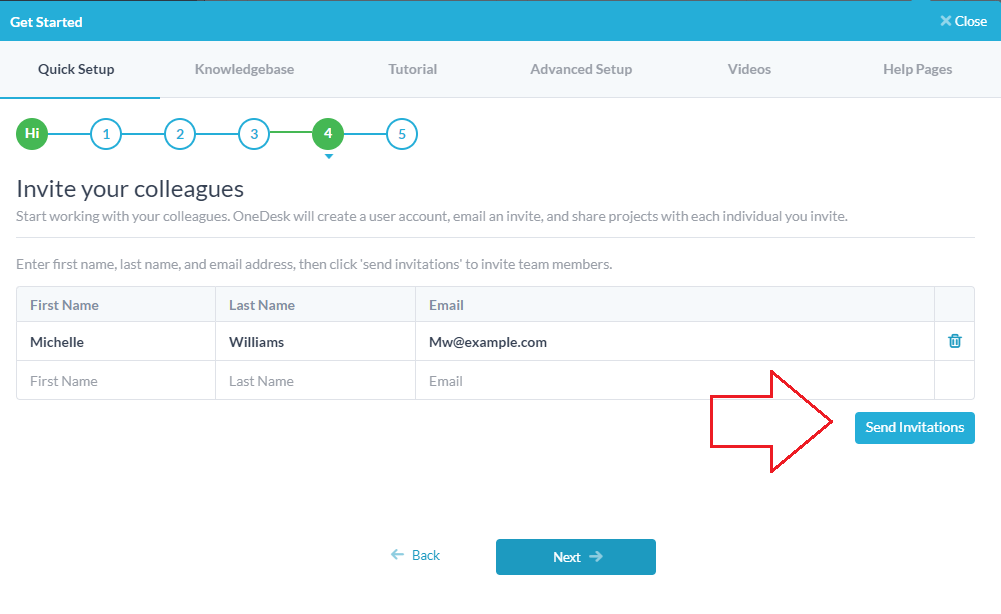
Istruzioni finali
Quali informazioni è necessario completare:
Qui chiediamo solo l’indirizzo email di una persona tecnica (potresti essere tu) a cui possiamo inviare le istruzioni su come impostare le tue applicazioni cliente.
Come viene utilizzato in OneDesk:
Inviamo un’e-mail con le istruzioni per l’e-mail fornita. Queste istruzioni spiegano come inserire le app di assistenza clienti sul tuo sito web. Puoi inviare nuovamente questa email in un secondo momento, se lo desideri, ma ti preghiamo di attendere un paio di minuti affinché l’email arrivi (non preoccuparti, è in arrivo). L’e-mail descrive quanto segue:
Mettere le app del cliente sul tuo sito web
Per inserire le app dei clienti di OneDesk nel tuo sito web, aggiungi il seguente script a una o più pagine del tuo sito web prima del tag di chiusura del corpo:
Se desideri le app su tutte le pagine del tuo sito web, ti consigliamo di aggiungere lo script al piè di pagina. Se il tuo sito web è su WordPress, puoi utilizzare il plug-in di WordPress . Se il tuo sito web è su Joomla, puoi utilizzare il plug-in Joomla . Puoi leggere tutto sulle app dei clienti nella Knowledgebase di OneDesk.
Al termine di questi passaggi, il tuo account OneDesk è completamente configurato. Se hai bisogno di assistenza per completare questi passaggi, non esitare a contattarci all’indirizzo support@onedesk.com. Scopri di più su come iniziare con OneDesk dalla Knowledgebase o dalla Guida video .
Assicurati di controllare le altre schede nella procedura guidata per iniziare. Qui puoi accedere a tutorial, video, pagine di aiuto e altro ancora. Puoi accedervi in qualsiasi momento facendo clic su “Inizia” accanto al tuo profilo.
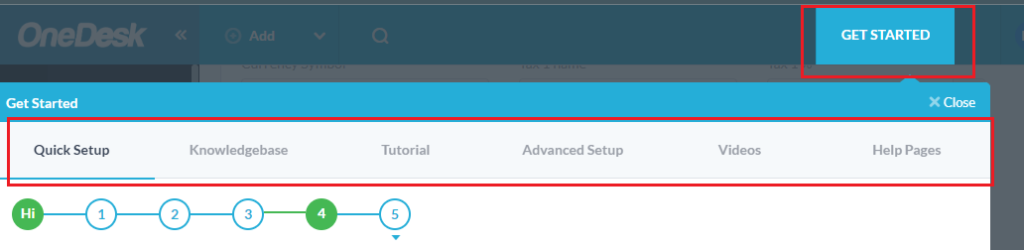
Il team di OneDesk
Numero verde: 1-855-ONE-DESK (663-3375)
Tel: +1514-731-6878
support@onedesk.com
www.OneDesk.com